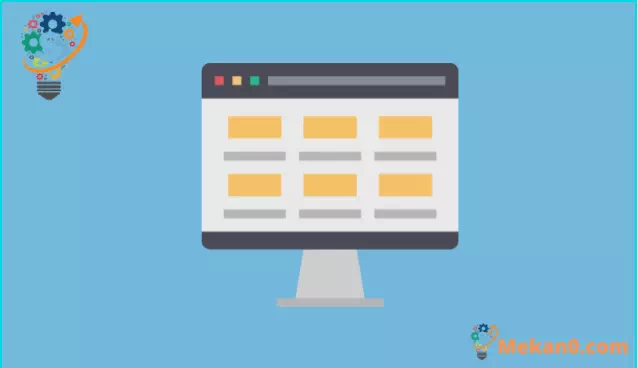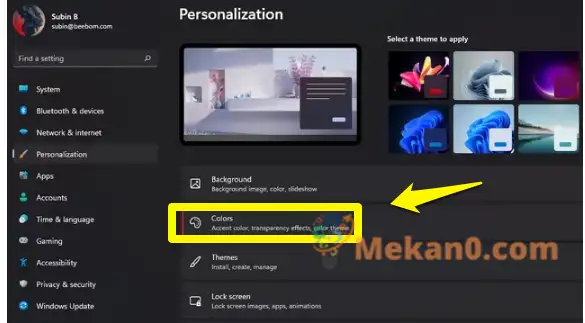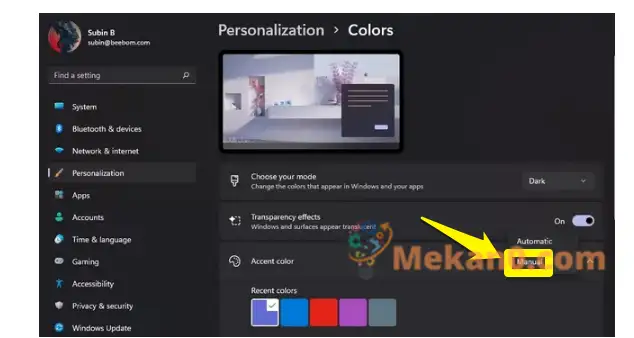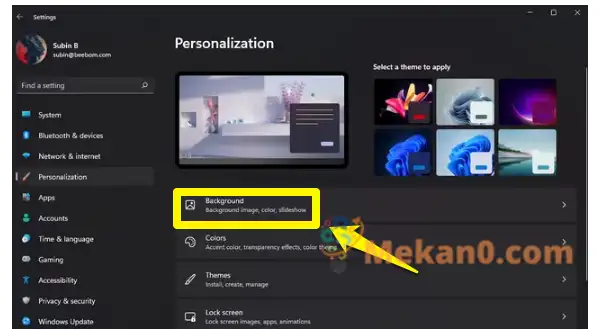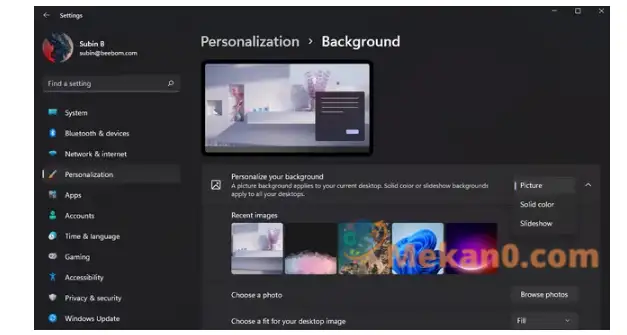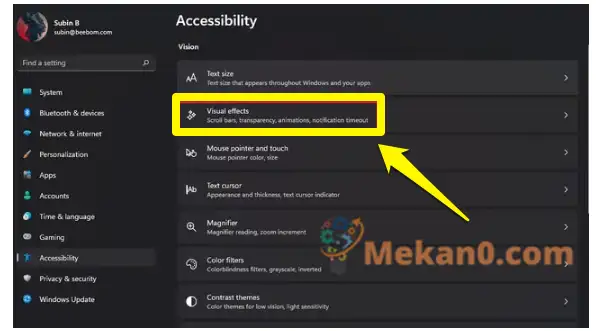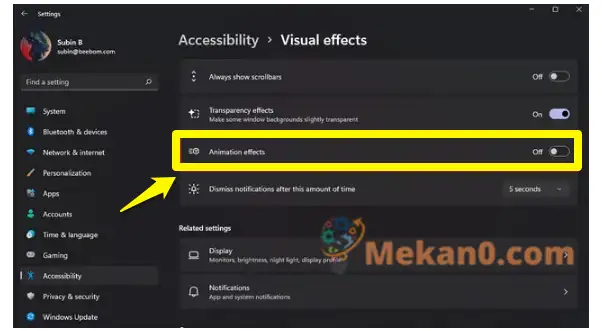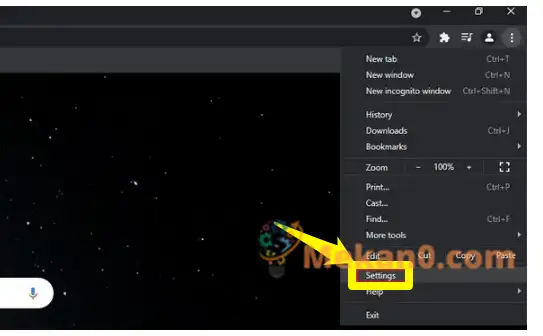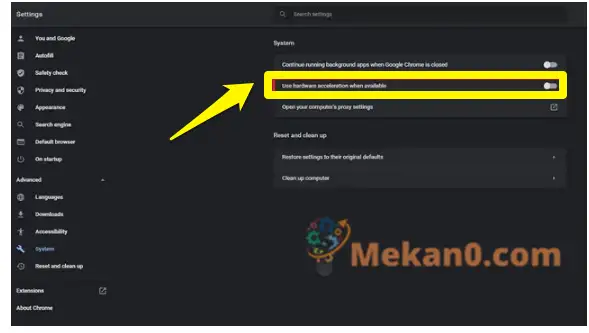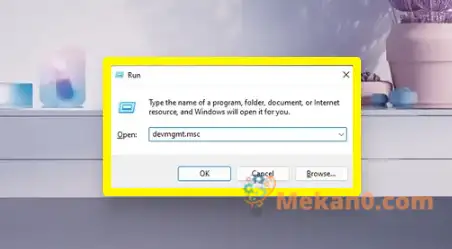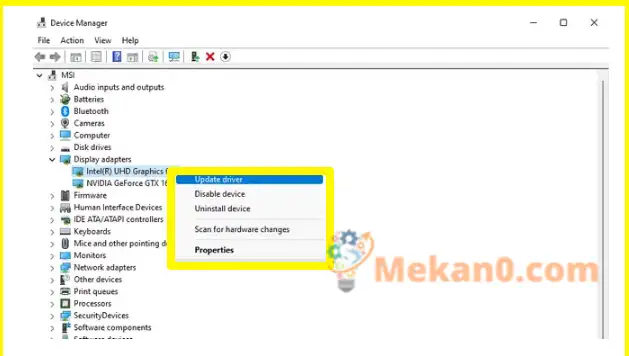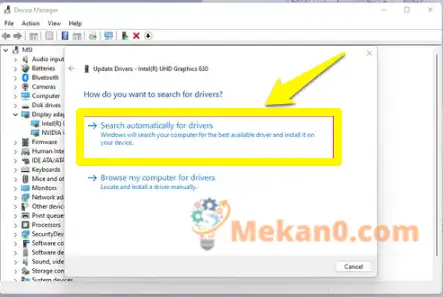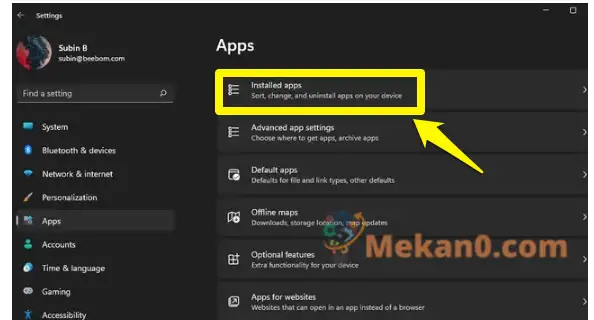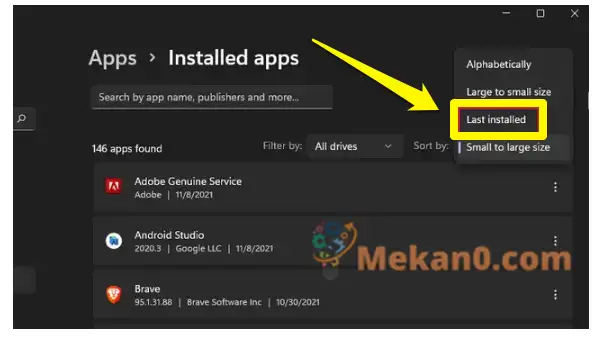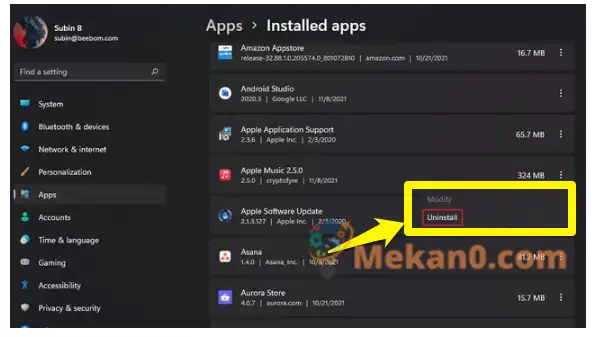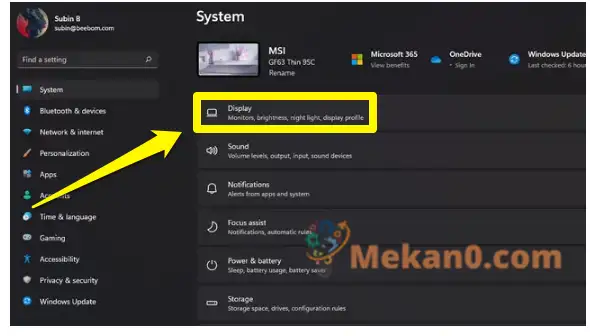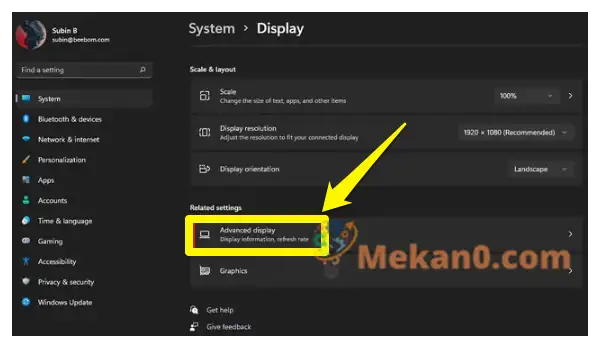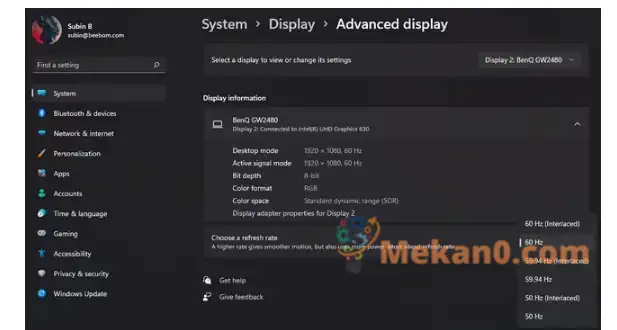Fitowar allo galibi matsala ce mai ban haushi da ke barin masu amfani da takaici. Idan kai ne wanda ya yi haɓakawa Kwanan nan daga Windows 10 zuwa Windows 11 ko gogewar allo akan sabon na'urar ku Windows 11, kun zo wurin da ya dace. Mun bayyana ainihin abubuwan da ke haifar da al'amurra na fizge allo a cikin na'urorin Windows, tare da wasu mafita masu amfani don taimaka muku gyara firar allo a cikin Windows 11.
Menene ke haifar da ɓarkewar allo a cikin Windows 11?
Sau da yawa ana haifar da kyalkyalin allo ta tsoffin direbobi masu hoto da aikace-aikacen da ba su dace ba. Mun yi cikakken bayani game da yuwuwar abubuwan da ke haifar da kyalkyalin allo akan ku Windows 11 PC tare da gyaran su a cikin wannan jagorar. Idan ba saboda gazawar hardware ba, zaku iya gyara flickering allon tare da wasu hanyoyin warware matsala masu sauƙi. Ya haɗa da cire haɗin igiyoyi da sake haɗawa, sake kunna na'urar, da canza ƙimar farfadowar allo. Ci gaba da karantawa har zuwa ƙarshe don koyo game da duk hanyoyin da za a iya gyara faifan allo a cikin Windows 11.
Hanyoyi don gyara flickering allo a cikin Windows 11
Duba igiyoyin kula da ku
Kafin ci gaba zuwa hanyoyin magance matsala daban-daban, hanya mafi sauƙi don gyara ɓata allo a cikin Windows 11 shine bincika idan kun haɗa kebul ɗin nuni zuwa nuni daidai. Kuna iya ƙoƙarin cire haɗin na'urar daga kwamfutarka kuma sake haɗa shi. Idan kuna amfani da kwamfutar tafi-da-gidanka, tabbatar da cewa hinge ɗin bai karye ko ya lalace ba, saboda yana ɗaya daga cikin abubuwan da ke iya haifar da firgita.
Canja haske da launi na bango don gyara Windows 11 walƙiya allo
Daga san cewa Windows 10 yana haifar da al'amurra masu yaɗuwar allo lokacin da ka ƙyale tsarin aiki ya zaɓi launi na fuskar bangon waya. Abin takaici, wannan matsalar har yanzu tana nan a cikin Windows 11, kuma ya kamata ku guje wa yin amfani da launi mai haske ta atomatik a cikin Windows 11 don gyara matsalar firgita allo. Wannan hanyar tana da amfani idan kuna amfani da bangon nunin faifai. Bi matakan da ke ƙasa don kashe launuka masu haskakawa ta atomatik da bayanan nunin faifai:
1. Bude Saituna tare da Windows 11 gajeriyar hanyar keyboard Win + I kuma je zuwa "sashe" keɓantawa” daga bar labarun gefe na hagu. Yanzu, danna Launuka don samun damar saitunan keɓancewa.
2. Daga wannan shafin saitin, Danna kan Haskaka Launi kuma zaɓi Manual . Yanzu kun riga kun shirya, da fatan, wannan maganin zai gyara matsalolin danna allo akan Windows 11.
3. Idan ba ku yi dabara ba, za ku iya kokarin musaki " Slideshow” zaɓin fuskar bangon waya . Don kashe saitin bangon nunin faifan bidiyo, danna kan “Background” a ƙarƙashin saitunan keɓantawa.
4. Danna kan jerin zaɓuka zuwa dama na "Customize Background" Kuma zaɓi hoto ko ƙaƙƙarfan launi azaman bango . A wasu kalmomi, ya kamata ku kashe fuskar bangon waya ta nunin faifai don kawar da bakon allo flickering akan Windows 11.
Kashe tasirin motsin rai don magance matsalar firgita allo a cikin Windows 11
Wani yuwuwar gyara ga batun flickering allo shine a kashe tasirin rayarwa akan ku Windows 11 PC. Bincika matakan kashe tasirin rayarwa a cikin Windows 11 da ke ƙasa:
- Bude aikace-aikacen Saituna kuma je zuwa sashin Samun dama daga mashigin hagu. Sannan Danna "Effects Na gani" Don samun dama ga saitunan tasirin rayarwa.
2. Duk abin da za ku yi yanzu shine Kashe Maɓallin Rarraba Animation . Kuma kun gama. Gwada amfani da kwamfuta na Windows 11 kuma duba idan har yanzu kuna fuskantar batun yaɗuwar allo. Idan hakan bai gyara matsalar ba, gwada sauran hanyoyin da aka jera a ƙasa.
Kashe hanzarin kayan masarufi don gyara walƙiya allo a cikin Chrome
Masu amfani sun ba da rahoton cewa kashe hanzarin kayan aikin yana taimakawa gyara matsalar fizge allo.
1. Bayan buɗe Chrome browser, danna kan gunkin menu na dige-dige uku a tsaye a kusurwar dama ta sama kuma zaɓi Saituna .
2. Canja zuwa "System" tab a ƙarƙashin "Advanced" settings daga hagu labarun gefe kuma yi Kashe "Yi amfani da hanzarin hardware idan akwai". . Yanzu, sake kunna Chrome kuma ba za ku sake samun wasu al'amurra masu yawo da allo ba.
Sabunta direbobin nuni don warware matsalar ficewar allo ta Windows 11
Idan babu ɗayan hanyoyin da ke sama ya taimaka muku gyara matsalar, to zaku iya gwada hanyar magance matsalar gargajiya - Sabunta Direbobi. A wannan yanayin, dole ne ku Sabunta nuni da direbobi masu hoto Don gyara matsalar ficewar allo. Anan ga yadda ake sabunta direbobi masu hoto akan Windows 11.
1. Amfani Windows 11 gajeriyar hanyar keyboard Win + R don buɗe taga Run kuma buga " devmgmt.msc don buɗe Manajan Na'ura.
2. Fadada sashin Nuna adaftan Kuma danna dama akan katin zane na kwamfutarka. Daga maganganun da ke bayyana, Gano wuri Kokwamba "Direba Update" Don sabunta direbobin nuninku.
3. Lokacin da pop-up menu ya bayyana, za ka iya zaɓar don nemo direbobi ta atomatik akan Intanet ko ganowa da shigar da waɗannan direbobi daga kwamfutarka da hannu. Hakanan zaka iya bincika sabunta direbobi daga aikace-aikacen Saituna a ƙarƙashin sashin Sabuntawa na zaɓi na shafin Sabunta Windows.
Matakan da ke sama suna bayanin daidaitaccen hanyar sabunta direbobi masu hoto. Don direbobi daga shahararrun OEMs kamar HP, Dell, Asus, da ƙari
Cire ƙa'idodin da ba su dace ba don dakatar da yatsin fuska
Akwai yuwuwar cewa app ɗin da bai dace ba da aka shigar kwanan nan yana haifar da matsalar walƙiya ta allo akan PC ɗinku Windows 11. Muna ba da shawarar ku yi ƙoƙarin cire aikace-aikacen da kuka shigar kafin matsalar ta fara dakatar da su. Anan ga yadda ake cire apps akan Windows 11:
- Bude Settings app, je zuwa sashin Apps daga mashigin hagu, sannan danna kan " An shigar da apps Yana nuna jerin duk aikace-aikacen da kuka sanya akan kwamfutarka.
2. Don samun sauƙin gano app ɗin da kuka sanya kwanan nan, danna kan menu mai buɗewa "Sarwa ta" sannan zaɓi zaɓi. shigarwa na ƙarshe .
3. Yanzu, danna kan menu na dige guda uku kusa da sunan kowane app kuma zaɓi " cirewa Don cire aikace-aikacen da zai iya sa allon ya yi flicker daga kwamfutarka Windows 11.
Daidaita adadin wartsakewa don gyara Windows 11 walƙiya allo
1. Bude "Settings" app kuma danna kan ". tayin" .
2. Gungura ƙasa har sai kun sami Saitin nuni na ci gaba Karkashin "Saituna Masu Alaka".
3. Yanzu za ku ga wani zaɓi” Zaɓi ƙimar wartsakewa . Danna menu mai saukewa kusa da wannan zaɓi kuma gwada canzawa zuwa ƙimar farfadowar allo daban. Idan matsalar farfaɗowar allo ta haifar da matsalar walƙiya, wannan hanyar yakamata ta gyara hakan.
Gyara allo flickering a Windows 11
Waɗannan su ne wasu daga cikin manyan hanyoyin da za ku iya gwada gyara flickering allo a kan Windows 11. Muna fatan wannan jagorar ya taimaka muku kawar da batutuwa masu banƙyama masu banƙyama a kan Windows 11 PC. Yayin da kuke ciki, duba zurfin mu. jagora akan Yadda za a hanzarta Windows 11 Don tabbatar da ingantaccen ƙwarewar mai amfani.
Yadda ake cire maɓallin lasisin ku Windows 11
Yadda za a kunna ko kashe gyara ta atomatik a cikin Windows 11
Yadda ake Toshe Sakamakon Neman Yanar Gizo a Fara Menu Windows 11
Yadda za a gyara taskbar a cikin Windows 11